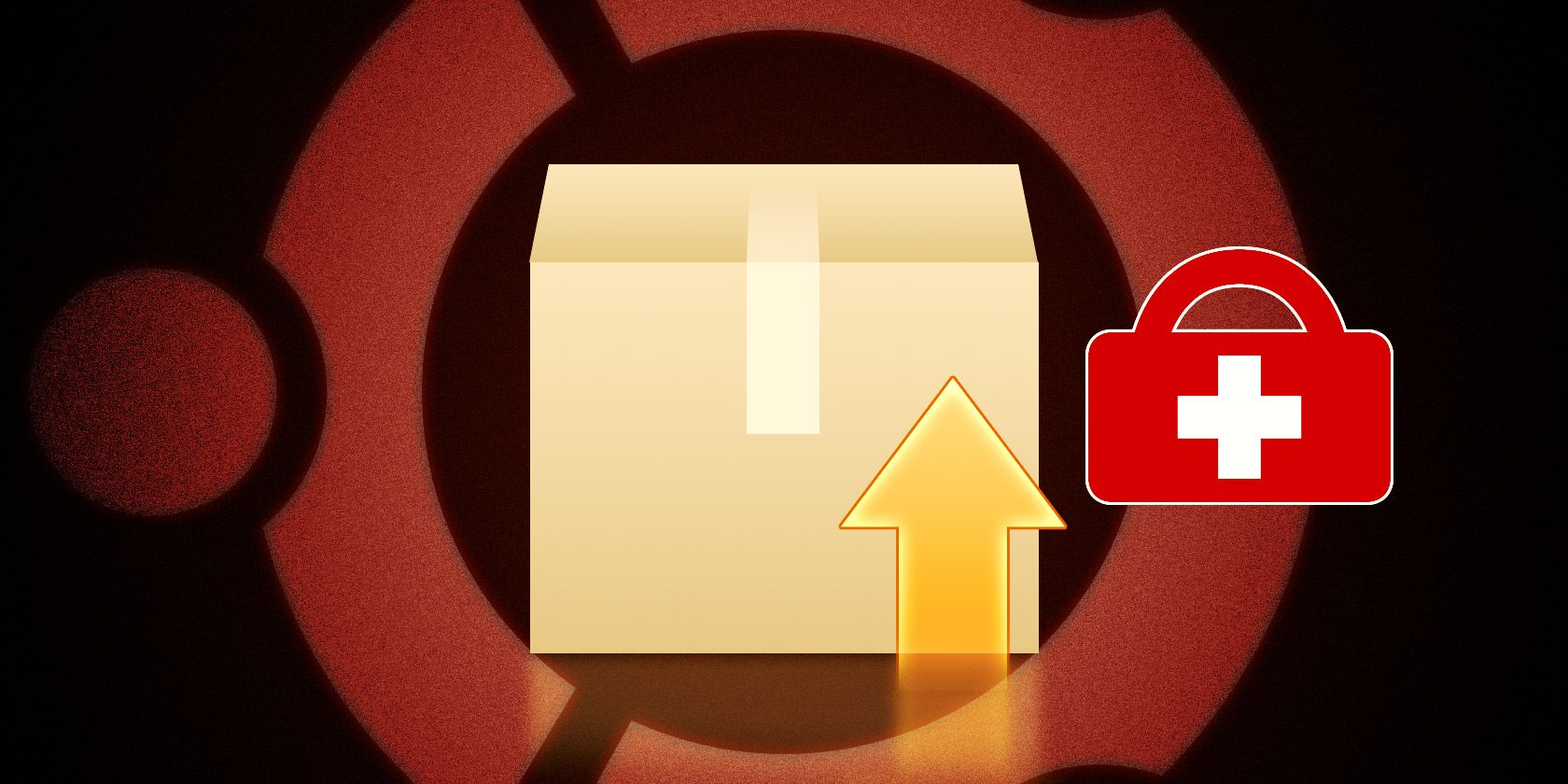如何解决Ubuntu更新管理器问题
在 Ubuntu中安装软件应该很简单——而且大多数时候都是这样。 但几乎每个用户都遇到了更新管理器的问题,要么是缺少存储库,要么是由于异常错误表明 Internet 连接问题。
让我们来看看这些问题,一些相关的错误信息,以及如何解决它们。
推荐:关闭杀死Linux中无响应程序的方法
更新很重要
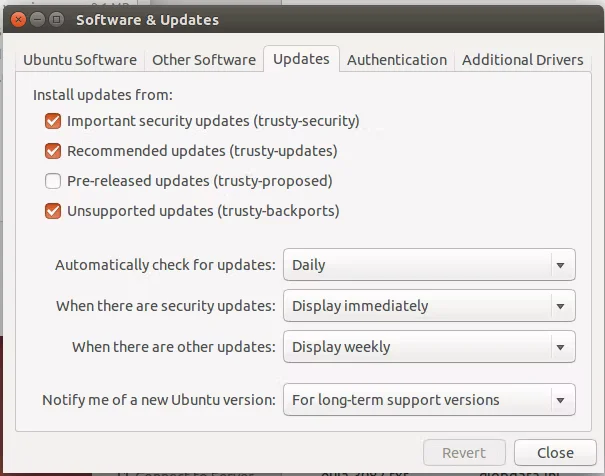
去安装一个新的应用程序或运行一些系统更新以使 Ubuntu 失败有点痛苦。 不打扰升级或手动安装应用程序可能很诱人,但实际上没有必要这样做。 您只需要更新存储库。
Ubuntu 更新管理器应该会自动管理它,但以防万一出现滞后,您可以打开终端并输入:
sudo apt-get update这将刷新存储库(什么是存储库?),这将使您能够获得您正在寻找的新应用程序。 但是系统更新呢?
Ubuntu 更新管理器:它的用途
在终端中,您可以通过键入轻松获得系统升级
sudo apt-get upgrade但 Ubuntu 更新管理器的全部意义在于将鼠标驱动的 GUI 带入进程。 那么为什么会出现错误,导致更新失败,并在 Ubuntu 14.04 及更高版本中出现一个对话框,建议您“检查您的 Internet 连接”。
当然,您要做的第一件事是检查您的 Internet 连接,可能打开终端并输入:
ping www.google.com…或您知道在线的其他热门网站的 URL。
那么为什么 Ubuntu 更新管理器不能连接和下载更新呢? 不同之处在于两个应用程序,Update Manager 和 apt-get(所有基于 Debian 的发行版上存在的命令行安装工具,例如 Ubuntu 和 Raspberry Pi 的 Raspbian)如何连接。 Update Manager 将通过 NetworkManager 进程确认 Internet 连接,而 apt-get 尝试直接连接。
随着连接状态随着时间的推移而变化,这可能会提示 NetworkManager 断开连接,从而使您的更新变得高高在上。 相反,apt-get 将继续,根据需要保持连接。
在这个阶段你可能会耸耸肩,然后想“好吧,我就用 apt-get”。 但是通过正确配置 Ubuntu 更新管理器,您可以继续享受鼠标驱动的更新。
Ubuntu 更新管理器配置
解决此问题的第一种方法是先下载较小的更新。 您可以通过清除树顶部的复选框然后仅选择较小的下载来执行此操作。 下载这些文件后,您可以移动到每个较大的文件。
这往往适用于较小的更新,但对于较大的下载,您需要重新配置更新管理器。
要正确配置更新管理器,请打开它并单击 设置 齿轮从这里,单击下拉菜单 从下载,然后单击 选择最佳服务器. 然后,更新管理器将执行一系列测试以确保选择最佳服务器。
等待检查完成,然后单击 选择服务器,然后输入您的密码进行确认。 然后缓存将更新。
关闭“设置”框后,在更新管理器中重新启动更新。 您应该发现他们下载没有任何进一步的问题。
其他设置和计划更新
您可以对 Ubuntu 中处理软件更新的方式进行一些其他调整。 例如, 其他软件 Update Manager 设置屏幕中的选项卡显示当前选择了哪些存储库。 这在对其他 Update Manager 问题进行故障排除时很有用 – 例如,您可以选择删除(通过取消选中)所有 PPA 存储库(那些带有 ppa。 前缀)来集中你的更新。 同样在此屏幕中,您可以添加、编辑和删除存储库,但您需要知道要添加的存储库的完整地址。
接收更新的问题之一是它们会分散您对想做的工作的注意力,有时还会占用您需要的资源。 避免此问题的一种方法是确保更新发生的频率较低。 这在 更新 选项卡,您可以在其中将默认的每日选项更改为 自动检查更新 至 每两天, 每周, 或者 每两周. 一个 绝不 选项也可用,但我们不建议这样做。